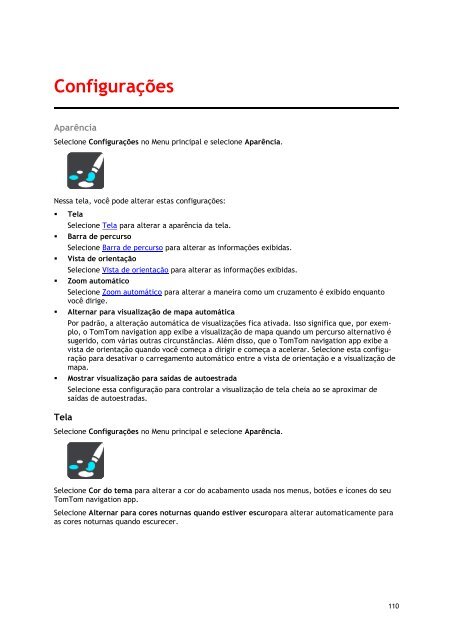TomTom Bridge Guide de référence - PDF mode d'emploi - Português (Brasil)
TomTom Bridge Guide de référence - PDF mode d'emploi - Português (Brasil)
TomTom Bridge Guide de référence - PDF mode d'emploi - Português (Brasil)
Create successful ePaper yourself
Turn your PDF publications into a flip-book with our unique Google optimized e-Paper software.
Configurações<br />
Aparência<br />
Selecione Configurações no Menu principal e selecione Aparência.<br />
Nessa tela, você po<strong>de</strong> alterar estas configurações:<br />
• Tela<br />
Selecione Tela para alterar a aparência da tela.<br />
• Barra <strong>de</strong> percurso<br />
Selecione Barra <strong>de</strong> percurso para alterar as informações exibidas.<br />
• Vista <strong>de</strong> orientação<br />
Selecione Vista <strong>de</strong> orientação para alterar as informações exibidas.<br />
• Zoom automático<br />
Selecione Zoom automático para alterar a maneira como um cruzamento é exibido enquanto<br />
você dirige.<br />
• Alternar para visualização <strong>de</strong> mapa automática<br />
Por padrão, a alteração automática <strong>de</strong> visualizações fica ativada. Isso significa que, por exemplo,<br />
o <strong>TomTom</strong> navigation app exibe a visualização <strong>de</strong> mapa quando um percurso alternativo é<br />
sugerido, com várias outras circunstâncias. Além disso, que o <strong>TomTom</strong> navigation app exibe a<br />
vista <strong>de</strong> orientação quando você começa a dirigir e começa a acelerar. Selecione esta configuração<br />
para <strong>de</strong>sativar o carregamento automático entre a vista <strong>de</strong> orientação e a visualização <strong>de</strong><br />
mapa.<br />
• Mostrar visualização para saídas <strong>de</strong> autoestrada<br />
Tela<br />
Selecione essa configuração para controlar a visualização <strong>de</strong> tela cheia ao se aproximar <strong>de</strong><br />
saídas <strong>de</strong> autoestradas.<br />
Selecione Configurações no Menu principal e selecione Aparência.<br />
Selecione Cor do tema para alterar a cor do acabamento usada nos menus, botões e ícones do seu<br />
<strong>TomTom</strong> navigation app.<br />
Selecione Alternar para cores noturnas quando estiver escuropara alterar automaticamente para<br />
as cores noturnas quando escurecer.<br />
110